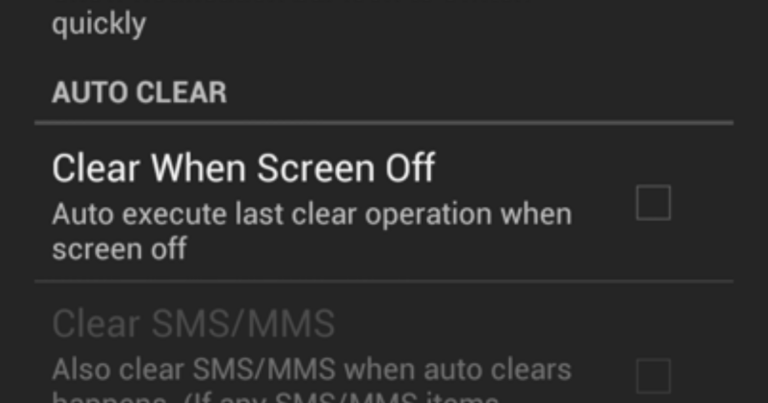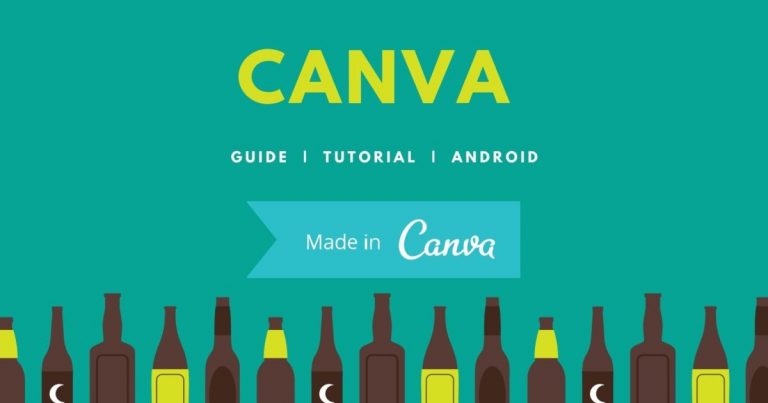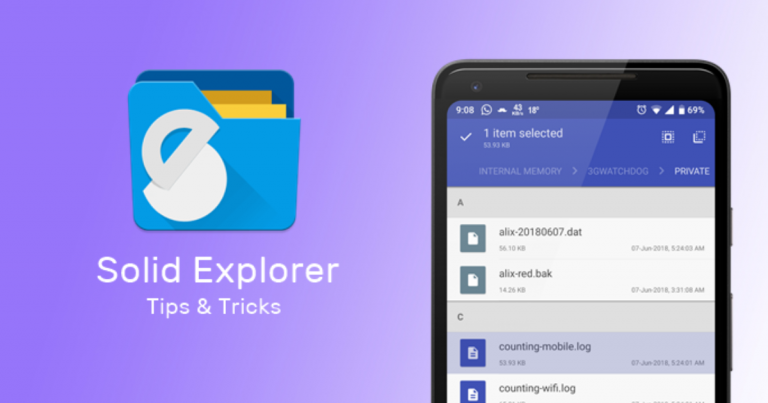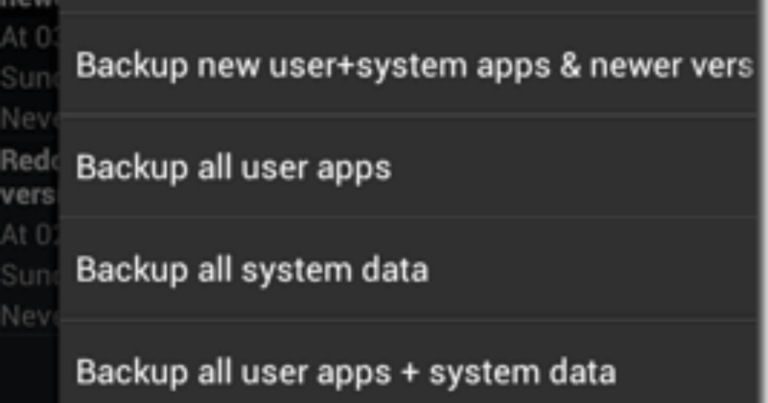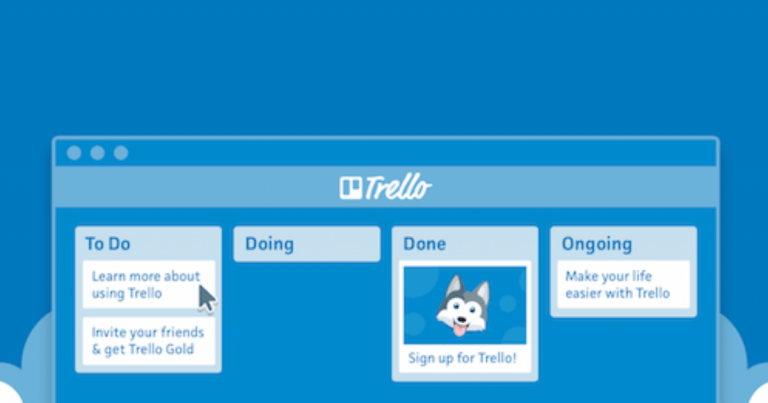Всегда на дисплее Samsung без разряда батареи
Искусственный интеллект поможет тебе заработать!
Одной из самых интересных функций, которые Samsung представила в Galaxy S7, был дисплей Always On без большого разряда батареи. Эта функция использует панель AMOLED-дисплея устройства, которая остается включенной на черном фоне и показывает часы, календарь и процент заряда батареи, когда телефон находится в режиме сна / ожидания. Преимущество этой функции заключалось в том, что Samsung действительно приложил много усилий, чтобы минимизировать расход заряда батареи.
Программы для Windows, мобильные приложения, игры - ВСЁ БЕСПЛАТНО, в нашем закрытом телеграмм канале - Подписывайтесь:)
В прошлом мы видели приложение, с помощью которого можно эмулировать отображение Always On на других устройствах Android с помощью AMOLED, однако приложение не было настоящим Always On. Примерно через 1 минуту дисплей переходил в спящий режим для экономии заряда батареи, а истинное «Всегда включено» достигалось только во время зарядки. Однако совершенно новое приложение Always On AMOLED предлагает правда Samsung Always On Display. Итак, давайте посмотрим, как работает приложение.
Заметка: Даже после такой большой оптимизации у меня было от 7 до 9% разряда батареи в течение дня из-за приложения, однако разряд батареи того стоил, когда телефон весь день лежал на моем столе и, по крайней мере, сообщал мне время и уведомления, полученные с первого взгляда. Так что, если вы готовы к крошечной дополнительной разрядке батареи, читайте дальше.
Получение Samsung Always On Display
Для начала загрузите и установите приложение под названием Всегда включен AMOLED на вашем устройстве Android. Убедитесь, что у вас есть AMOLED-дисплей, и если вы не уверены, лучшее место, где вы можете получить ответ, – это раздел «Параметры дисплея» на Страница спецификации продукта GSM Arena. После первого запуска приложение попросит вас предоставить различные разрешения для бесперебойной работы. Все, что вам нужно сделать, это нажать на Разреши сейчас кнопку, затем включите определенные настройки на следующей странице и, как только это будет сделано, вернитесь к приложению, чтобы предоставить другие разрешения.
После того, как вы предоставите все необходимые разрешения, откроются настройки приложения. Здесь включите первые два параметра, чтобы включить службы Always On AMOLED, и убедитесь, что служба остается в памяти, используя постоянный дисплей. Как только это будет сделано, вы можете просто заблокировать свое устройство и увидеть приложение в действии. Через несколько секунд после выключения дисплея включатся резервные часы. Они будут менять свое положение случайным образом каждые несколько минут, чтобы предотвратить ожоги экрана.
Дополнительные настройки
Далее в настройках приложения вы можете включить процент заряда батареи и уведомления, чтобы расширить функциональность. Вы также можете Нажмите дважды, чтобы закрыть, Проведите вверх, чтобы закрыть, или Клавиши громкости для закрытия, но включение этих параметров снова приведет к разрядке аккумулятора устройства. Вы также можете управлять яркостью экрана в разделе внешнего вида.
Еще одна замечательная вещь в приложении – это то, что блокировка отпечатков пальцев работает безупречно, и вам не нужно вручную выводить устройство из режима сна, чтобы разблокировать его с помощью датчика отпечатков пальцев. Если у вас есть док-станция на вашем столе, вы можете включить опцию отображения часов только после того, как телефон будет переведен в режим зарядки, в разделе «Автоматические правила».
Если текст не умещается на экране, вы можете установить размер шрифта в настройках внешнего вида вместе с цветом и яркостью текста. Если вам понравилось приложение и усилия разработчика, вы можете сделать покупку в приложении, чтобы поддержать его.
Вывод
Вот как вы можете получить дисплей Samsung Always On Display на любом устройстве. Просто убедитесь, что вы устанавливаете и используете приложение, только если у вас AMOLED-дисплей. Приложение все еще находится в стадии бета-тестирования, и по мере появления новых сборок мы можем увидеть улучшение использования батареи и циферблатов. Сейчас это простые цифровые часы, но мне бы хотелось увидеть больше циферблатов, таких как аналоговые, полный календарь и многое другое.
ТАКЖЕ СМ: Как приблизиться к стандартному опыту Android на Samsung Galaxy S7
Программы для Windows, мобильные приложения, игры - ВСЁ БЕСПЛАТНО, в нашем закрытом телеграмм канале - Подписывайтесь:)